Mündəricat
Microsoft Excel ilə işləyərkən siz sətirləri silmək lazım olan bir çox vəziyyətlərlə qarşılaşacaqsınız. İndi bəzi insanlar siçan və Excel interfeysi ilə işləməyi sevirlər. Həmçinin, bəzi insanlar klaviatura qısayolu ilə işləməyi sevirlər. Bu, onların iş prosesini sürətləndirir və çox vaxta qənaət edir. Bu dərslikdə siz Excel-də klaviatura qısa yolu ilə sətirləri silməyi öyrənəcəksiniz. Bu dərslik uyğun nümunələr və düzgün təsvirlərlə bacarıqlı olacaq.
Təcrübə İş Kitabını endirin
Bu təcrübə iş kitabını endirin
Qısayol.xlsx ilə sətirləri silin
Excel Qısa Yolu ilə Çoxlu Sətirləri Silməyin 2 Yolu
Aşağıdakı bölmədə biz sizə Excel qısayolu ilə çoxlu sətirləri silməyi göstərəcəyik. Unutmayın, bununla da single silə bilərsiniz. Bununla belə, əsas fərq sıraların seçilməsidir. Ardıcıl və ya qeyri-ardıcıl ola bilər. Həmçinin, biz bunu yerinə yetirmək üçün bu məlumat dəstindən istifadə edirik:
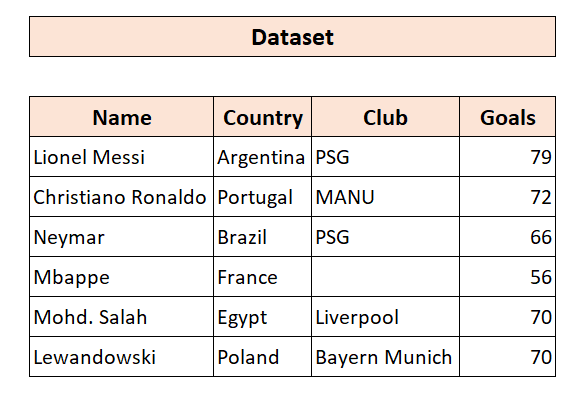
1. Klaviatura Qısayolu ilə Excel-də Ardıcıl Sətirləri Silin
İndi birdən çox seçmək istəyirsinizsə sətirləri ardıcıl olaraq silin və silin, bu üsuldan istifadə edin. Burada bizim klaviatura qısayolumuz əvvəlki üsullara bənzəyir.
1. SHIFT+SPACE
2. BOŞLUK+AŞAĞI OX
3. CTR+ – (Minus İşarəsi)
İndi biz verilənlər bazasından son üç sıranı silmək istəyirik. Bu sadə addımlar bunu yerinə yetirməkdə sizə kömək edəcək.
📌 Addımlar
- İlk olaraq verilənlər bazasından istənilən xananı seçin.
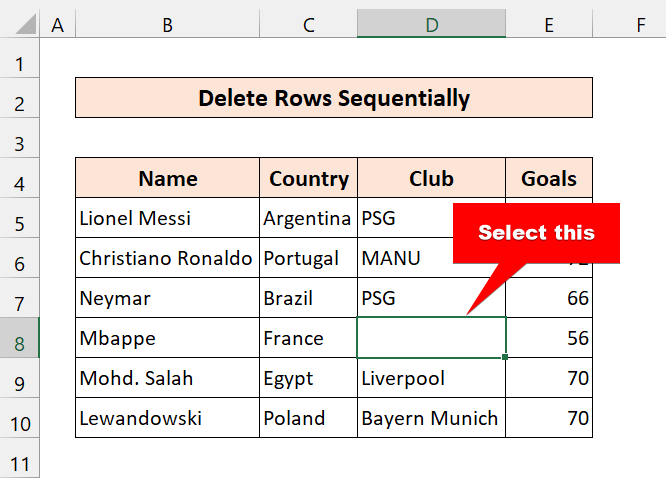
- Sonra SHIFT+ düyməsini basın SPACE Bundan sonra o, bütün sıranı seçəcək.
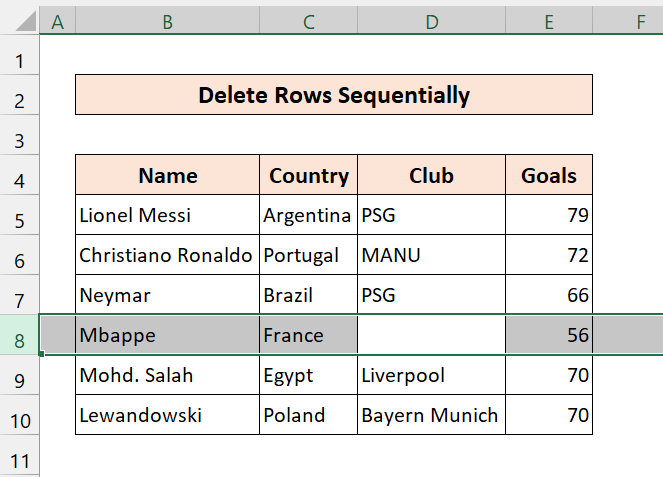
- Sonra, seçmək üçün SHIFT+AŞAĞI OK düymələrini basın. çoxlu sıra. Hamısını birlikdə basın. Növbəti iki sətri seçmək üçün SHIFT və sonra AŞAĞI OX iki dəfə basın.
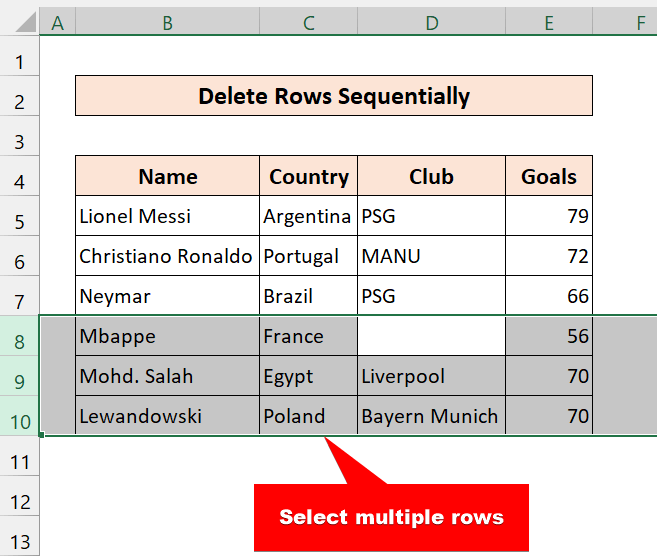
- İndi basın CTRL+ – (Minus işarəsi).
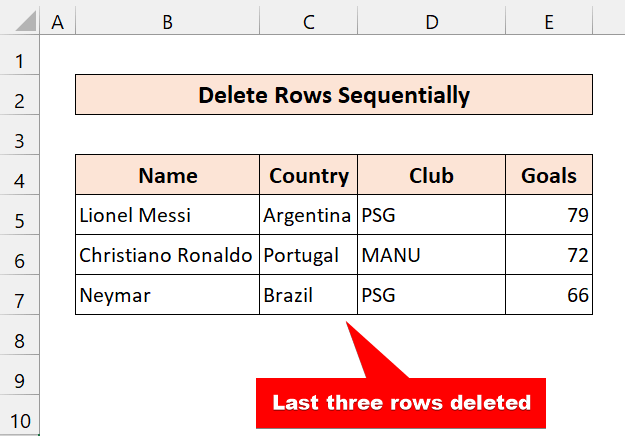
Gördüyünüz kimi, biz sadə Excel qısayolu ilə çoxlu sətirləri uğurla sildik.
Ətraflı oxuyun: Excel-də xüsusi sətirləri necə silmək olar (8 sürətli üsul)
2. Excel-də ardıcıl olmayan sıraları klaviatura qısayolu ilə silin
Əvvəlki üsula bənzər, siz də Excel qısayolu ilə ardıcıl olmayan sətirləri silə bilərsiniz. Siz verilənlər bazasından çoxsaylı sətirləri seçib onları silə bilərsiniz. Əsasən, bütün sətirləri silmək üçün verilənlər bazasından bir neçə xana seçməlisiniz.
Burada Excel klaviatura qısa yolundan istifadə edərək 5,7 və 9-cu sətirləri silmək istəyirik.
📌 Addımlar
- İlk olaraq CTRL düyməsini basın və 5,7 və 9-cu sətirlərdən istənilən xananı seçin.
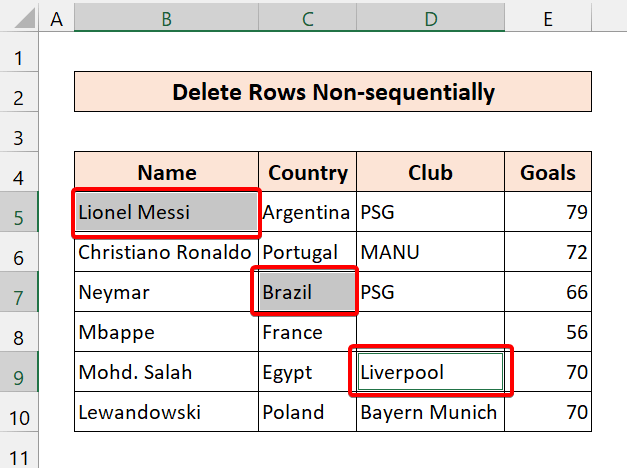
- Sonra CTRL+ – (mənfi işarəsi) düyməsini basın.
- Bundan sonra Bütün sətir seçin.

- Sonra, OK üzərinə klikləyin.
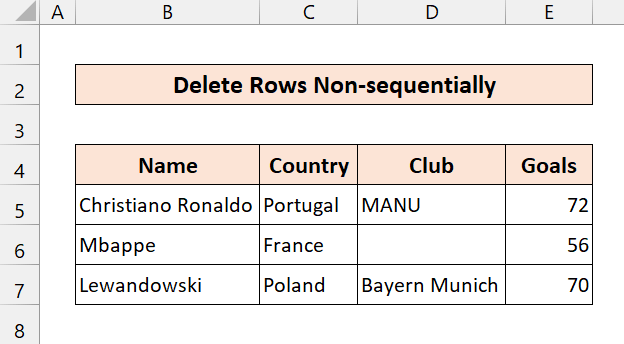
Gördüyünüz kimi, Excel qısayolunun köməyi ilə çoxlu cərgələri silməyi bacardıq.
Əlaqədar Məzmun: NecəVBA (14 üsul) istifadə edərək cərgəni silmək
Klaviatura qısa yolundan istifadə edərək Excel-də tək cərgəni silməyin 3 yolu
Bu bölmədə klaviatura ilə sizə üç üsul təqdim edəcəyik. Excel-də sətirləri silmək üçün qısa yol. Bu bölmələr bir sıra üzərində cəmləşəcək. Qısayolla bir sıra silmək üçün bu üsullardan istifadə edə bilərsiniz. Bütün bu strategiyaları öyrənib iş vərəqlərinizdə tətbiq etməyinizi tövsiyə edirik. Bu, şübhəsiz ki, Excel biliklərinizi inkişaf etdirəcək.
Bu dərsliyi nümayiş etdirmək üçün biz bu məlumat dəstindən istifadə edəcəyik:
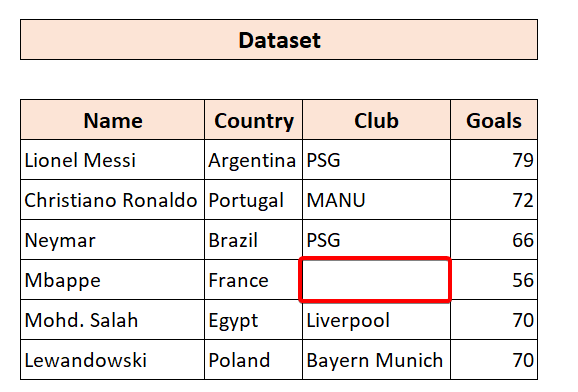
Burada verilənlər bazamız bəzi oyunçuların statistika. Və diqqətlə baxsanız, verilənlər bazasında boş bir xana var. Beləliklə, məqsədimiz Excel qısayolu ilə boş xananı ehtiva edən bütün sıranı silməkdir. Gəlin buna keçək.
1. İsti düymələr (CTRL + -) ilə Excel Qısayolundan istifadə edərək Sətir seçin və Silin
Sərt(ləri) silmək üçün Excel qısayolu:
Ctrl + – (Minus işarəsi)İndi biz bu qısayoldan daha tez-tez istifadə edirik. Bu, bütün Excel istifadəçiləri üçün əsas üsuldur. Excel-də sətirləri silmək üçün bu sadə addımları yerinə yetirin.
📌 Addımlar
- İlk olaraq boş xananı seçin.
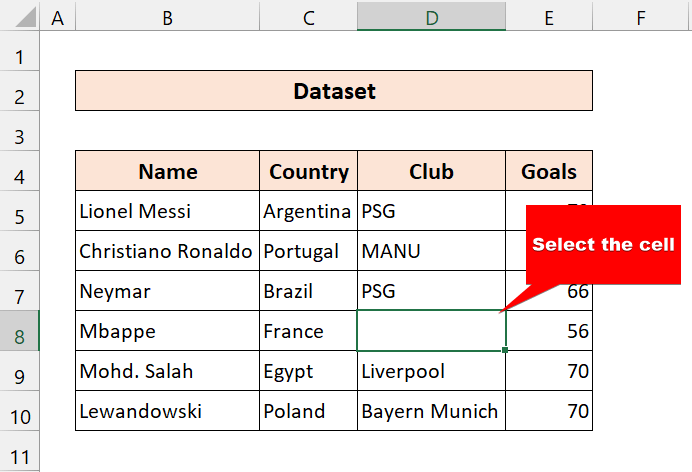
- Sonra Ctrl + – (mənfi işarə) ilə birlikdə basın. Bundan sonra o, dialoq qutusu göstərəcək.
- Sonra, Bütün sətir seçin.

- Sonra OK üzərinə klikləyin.
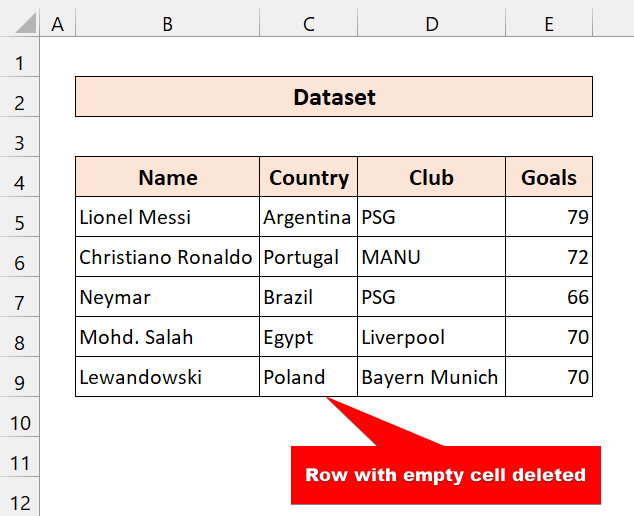
Gördüyünüz kimi, biz silməkdə müvəffəqiyyətli olduq.Excel qısayolu ilə bir sıra. İndi siz bu texnika ilə çoxlu sətirləri silə bilərsiniz.
Əlaqədar Məzmun: Excel-də Seçilmiş Satırları Necə Silmək olar(8 yanaşma)
2. Excel ilə bütün sətirləri silin Qısayol və Digər İsti düymələr
Bütün sıranı silmək üçün bu klaviatura qısa yolundan istifadə edə bilərsiniz:
1. SHIFT+SPACE
2. CTRL+- (Minus İşarəsi)
İndi bu, iki addımlı bir prosesdir. Excel klaviatura qısayolu ilə bütün sətirləri silmək üçün də bu üsuldan istifadə edə bilərsiniz. Bütün cərgəni tez seçmək istəyirsinizsə, mütləq bu üsuldan istifadə edin.
📌 Addımlar
- İlk olaraq boş xananı seçin.
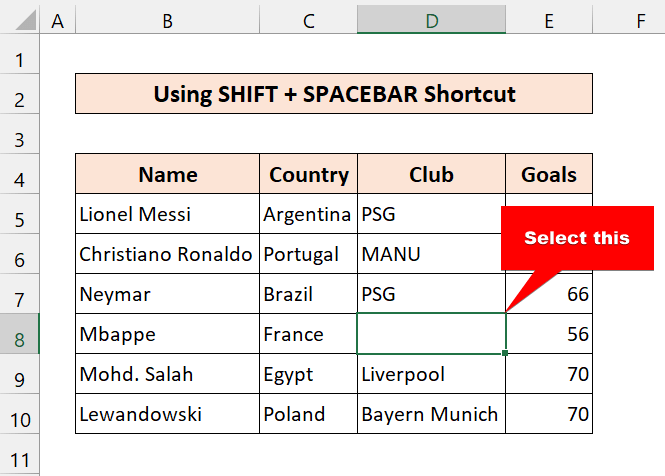
- Sonra klaviaturanızda SHIFT+SPACE düymələrini basın. Bundan sonra o, bütün sıranı seçəcək.
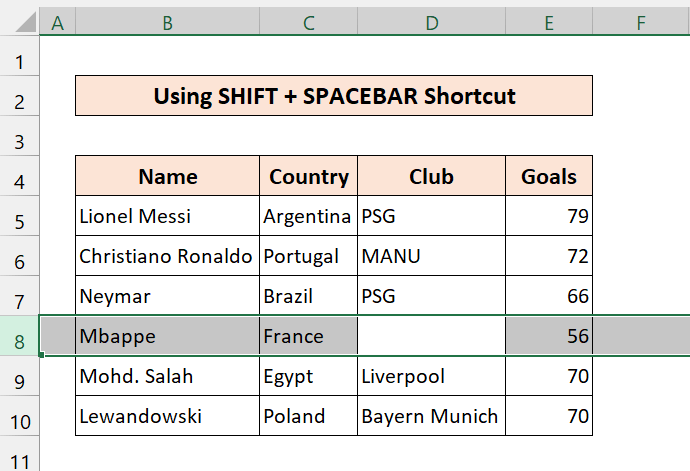
- Sonra CTRL+ – (mənfi işarəsi)
- Satırları Silmək üçün Excel Qısayolu (Bonus Texnikaları ilə)
- Excel-də Gizli Sətirləri Necə Silmək olar (3) Metodlar)
- Xüceyrə boşdursa Excel-də sətiri silmək üçün makro
- Excel-də boş sətirləri necə silmək olar (11 üsul)
- İlk olaraq iş vərəqinizdən istənilən xananı seçin. Burada boş xananı seçirik.
- Sonra Alt+H+D+R düymələrini basın. Bunları ümumiyyətlə basmağa ehtiyac yoxdur. Sadəcə bir-bir basın. O, sizi əsasən lentə aparacaq.
- R düyməsini sıxdıqdan sonra o, cərgəni siləcək.
- İlk olaraq verilənlər bazasından istənilən xananı seçin.
- Sonra siçan üzərinə sağ klikləyin. İndi Sil seçin.
- İndi Bütün sətir seçin.
- Bundan sonra OK üzərinə klikləyin.
- İlk olaraq verilənlər bazasından istənilən xananı seçin.
- Sonra Ev tabından Hüceyrələrə keçin.
- Sonra Sil > Cədvəl sətirlərini silin .
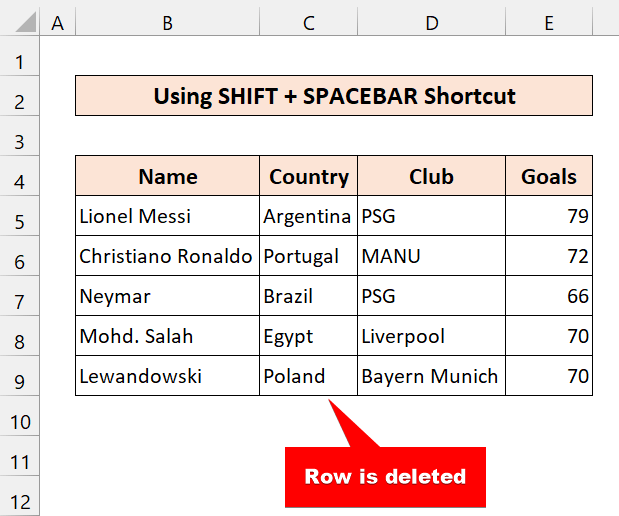
Sonunda bu Excel qısayolu bütün sətirləri asanlıqla siləcək. Bütün cərgəni silmək üçün iş vərəqinizdə bu üsulu sınayın.
Ətraflı oxuyun: Excel-də müəyyən cərgənin altındakı bütün sətirləri necə silmək olar (6 üsul)
Oxşar Oxumalar:
3. Alt + H + D + R ilə sətirləri silmək üçün Excel qısa yolu
Növbəti klaviaturaistifadə etdiyimiz Excel qısayolu:
Alt+H+D+Rİndi siz bu Excel qısa yolundan istifadə edən insanları görməyəcəksiniz. Əslində mən də bundan istifadə etmirəm. Amma məncə, biliklərinizi genişləndirmək üçün bunu da öyrənməlisiniz. Bəzən daha çox üsul bilmək sizi bilikli edir.
📌 Addımlar
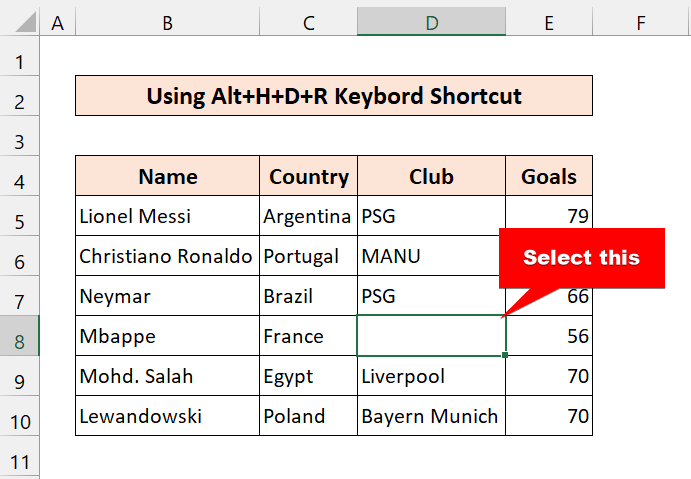


Sonda siz görə bilərsiniz ki, biz bu Excel qısayolu ilə sətirləri çox asanlıqla silə bilərik.
Daha ətraflı: Necə etmək olar Excel-də Əbədi Davam edən Sətirləri Silin (4 Asan Yol)
Excel-də Sətirləri Silmək üçün 2 Bonus Texnikası
Təlimçiliyimiz Excel qısa yolundan istifadə haqqında olsa da, məncə bu üsul yeni başlayanlar üçündür. Əgər yeni başlayan deyilsinizsə, bunu atlaya bilərsiniz.
1. MS Excel-də PC Siçanı ilə sətirləri silin
📌 Addımlar
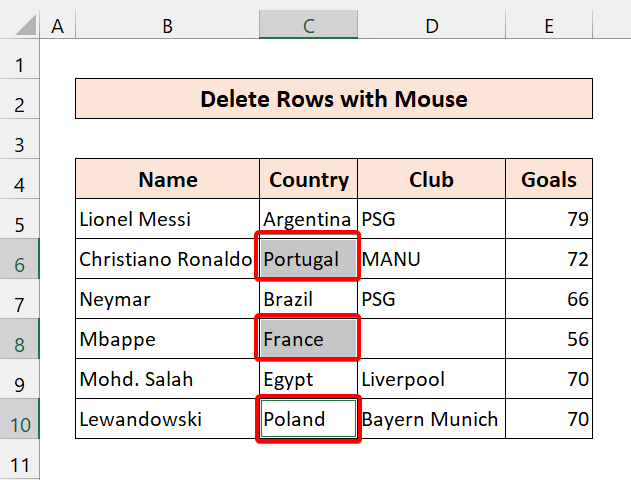
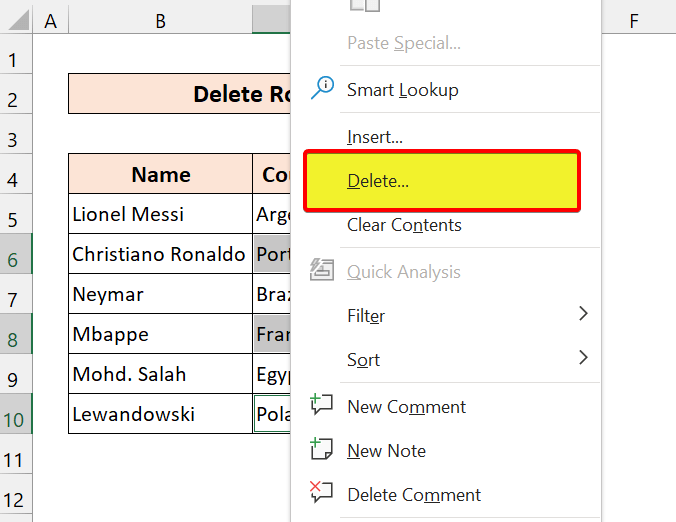

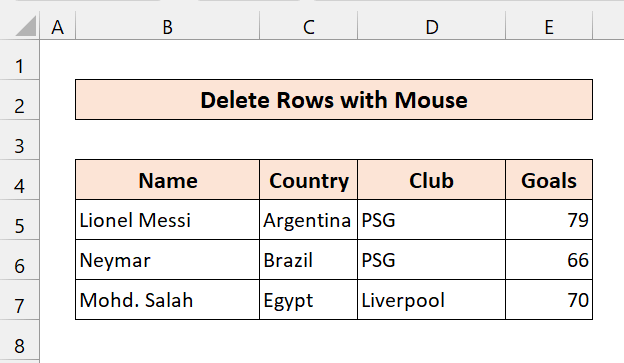
Bacardığınız qədər bax, bizExcel qısa yolundan istifadə edərək cərgələri silmək uğurlu oldu.
Əlaqədar Məzmun: Hüceyrə Excel-də Dəyər Tərkibində Sətiri Silmək üçün VBA Makrosunu (2 Metod)
2. Istifadə edərək Sətirləri Silin Lent
İndi sətirləri silmək üçün Excel lentindən istifadə edə bilərsiniz. Əgər siz interfeyslə işləməyi sevirsinizsə, bu üsuldan mütləq istifadə edə bilərsiniz.
📌 Addımlar
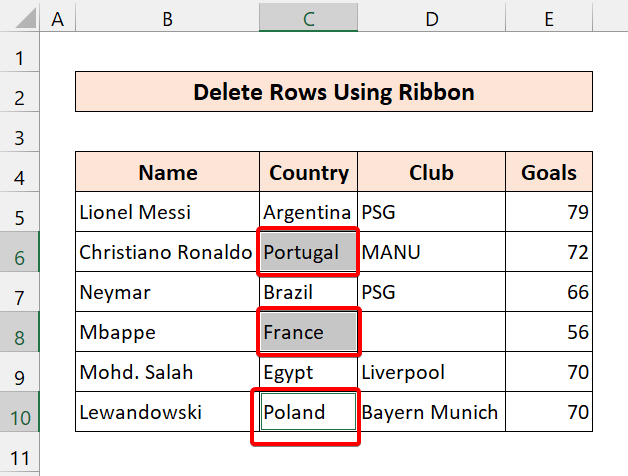
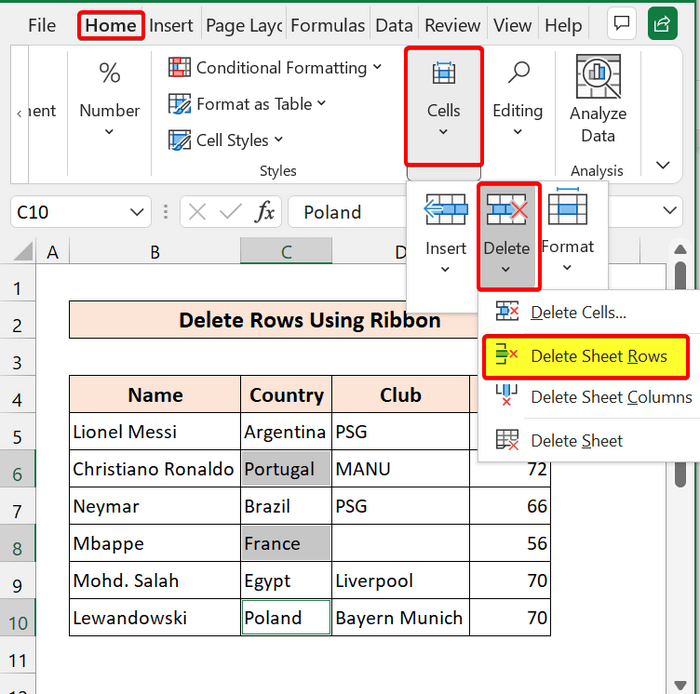
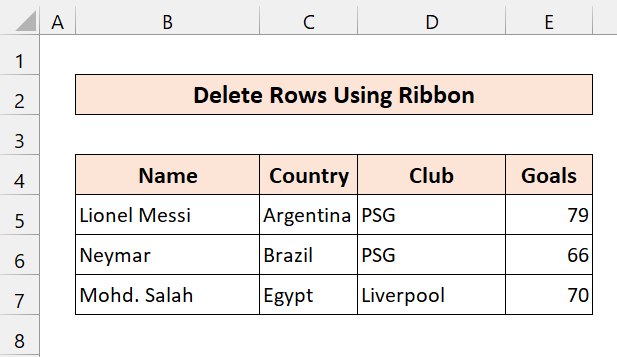
Sonda Microsoft Excel-in daxili lenti olan sətirləri sildik.
Əlaqədar Məzmun: Excel-də hər n-ci sətiri necə silmək olar (Ən asan 6 üsul)
💬 Yadda saxlamalı olduğunuz şeylər
✎ Sətirləri təsadüfən silsəniz, sadəcə
✎ Həmişə Bütün sətir seçimini seçin. Əks halda, o, lazımsız problemlər yaradacaq.
✎ Data dəstiniz böyükdürsə, vaxtınıza qənaət etmək üçün VBA kodları olan çoxsaylı sətirləri də silə bilərsiniz .
Nəticə
Yekun olaraq ümid edirəm ki, bu dərslik Excel-də klaviatura qısa yolu ilə sətirləri silmək üçün sizə faydalı biliklər təqdim etdi. Bütün bu təlimatları öyrənib məlumat dəstinizə tətbiq etməyi tövsiyə edirik. Təcrübə iş kitabını yükləyin və bunları özünüz sınayın. Həmçinin, şərh bölməsində rəy bildirməkdən çekinmeyin.Dəyərli rəyiniz bizi bu cür dərsliklər yaratmaq üçün motivasiya edir.
Excel ilə bağlı müxtəlif problemlər və həllər üçün Exceldemy.com vebsaytımızı yoxlamağı unutmayın.
Yeni üsulları öyrənməyə və böyüməyə davam edin!

